- 最後更新日期:
對於喜歡玩手遊的人來說,一定會想在電腦上玩,不僅螢幕更大,還有許多輔助功能。不過現在很多人家裡都不會買硬體太好的電腦,這時你一定問,有安卓模擬器電腦需求不高的選擇嗎?當然是有的,下面就幫大家整理 6 款最推薦的選擇。
如果你的電腦效能沒有很強,看這篇就對了!
延伸閱讀
目錄
如何挑選不吃電腦效能的 Android 模擬器?
最簡單的方法,就是參考模擬器官方的最低與推薦硬體清單,只要符合所有條件,那基本上跑起來就很順。
不過要注意是,近年模擬器是非常熱門的軟體,因此經常被駭客盯上,會把惡意病毒植入在安裝檔,所以下載模擬器安裝檔時,記得一定要從官網,千萬不要從來路不明或非官網的地方下載,這就有可能被加工。
下方幫大家整理的連結,都是直接到官網下載,所以可以放心點擊。我蠻推薦前幾名都安裝試試,看哪一個最適合你的電腦硬體,全部都免費使用。
低端硬體也跑的順,6 款 Android 模擬器電腦需求不高的推薦清單
1. 雷電模擬器
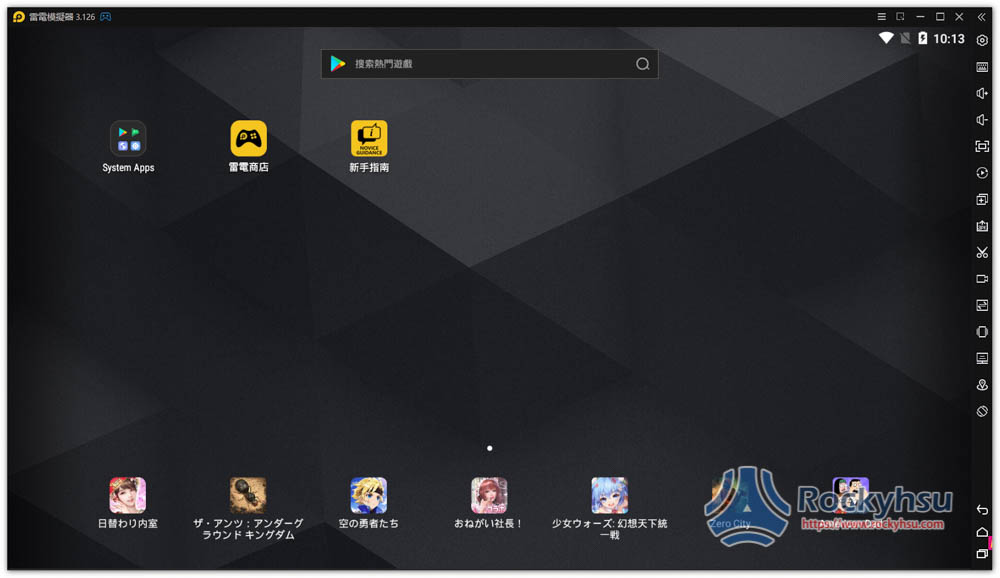
雷電是我主力使用的模擬器,這款速度真的很順,也幾乎不吃資源,即是你是使用硬體規格不高的電腦或筆電,基本上都很順,而且功能部分也相當全面,你需要的應該都能找到。
這款的最低系統配置需求,RAM 只需要 4GB 就可以(16GB 當然更好),處理器還沒有規定要哪個等級一上,你只要是使用 Intel 或 AMD 即可,由此可見要求有多低。
UI 介面對新手來說也很好上手,所有 Apps 的安裝來源都是 Google Play 商店,所以可以完全放心使用。支援鍵盤、手把操作,也有腳本等進階功能。
提供三種版本,LDPlayer 3、LDPlayer 5 與 LDPlayer 9,LDPlayer 3 連老電腦都跑得動。
- 延伸閱讀:雷電模擬器評測心得
2. BlueStacks
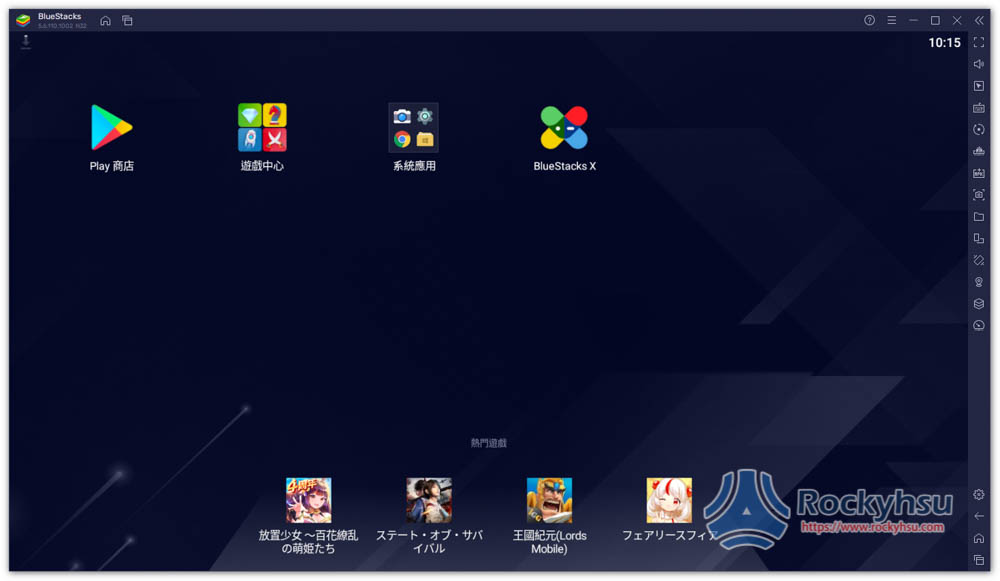
BlueStacks 也是一款很知名的安卓模擬器,功能強大且硬體要求也沒有特別高。根據官方說明,目前最新版本是有史以來效能最好的,Android 作業系統的運行速度比旗艦智慧型手機快 8 倍。
最低系統配置需求 RAM 只需要 2GB,處理器同樣只要是 Intel 或 AMD 都行,沒有顯卡要求,代表內顯也可以。
他們最近還推出一個 BlueStacks X 雲端網頁版的 Android 模擬器,打開瀏覽器就能玩,不過目前支援的遊戲還不是很多。
(下方連結會進到 BlueStacks 的有殺氣童話 2 遊戲頁面,點擊「暢玩有殺氣童話 2 電腦版」下載的安裝檔,就是 BlueStacks 模擬器)
3. 夜神模擬器
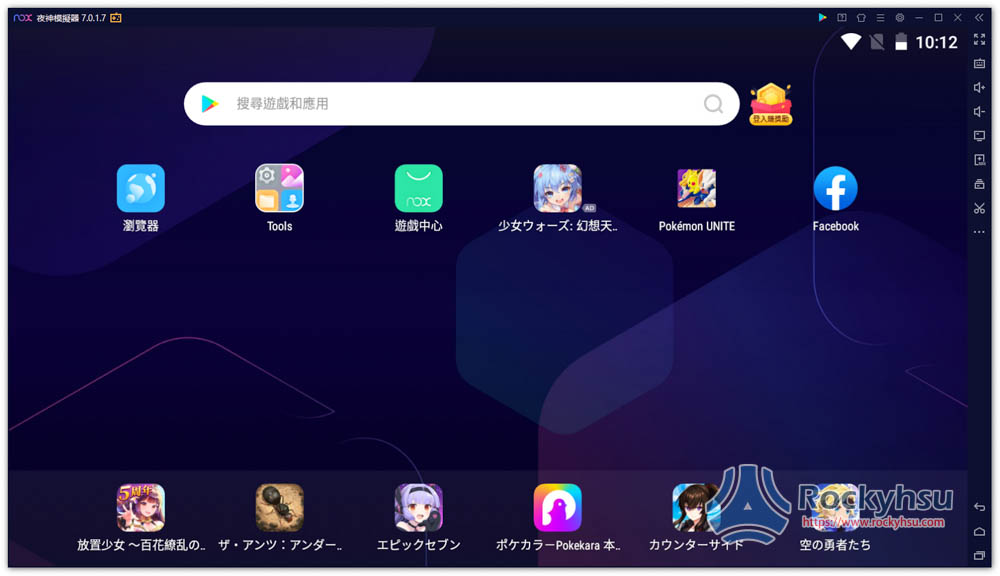
跟雷電、BlueStacks 一樣,夜神模擬器也是很多愛玩手遊的玩家首選之一,不過硬體要求就稍微高一點點。
最低系統配置需求 RAM 不僅需要 4GB,還有要求處理器如果是 Intel,必須 Pentium G5600 以上,AMD 則是 athlon X4 880K 以上,所以對於硬體真的很差的電腦來說,跑起來可能會稍微吃力一點。
無論如何,對於不太知道自己電腦硬體規格等級的人,也蠻推薦試試看這款,因為它各方面都不會讓你失望,可以獲得非常好的 Android 遊戲體驗。
4. 瓦酷(Wakuoo)
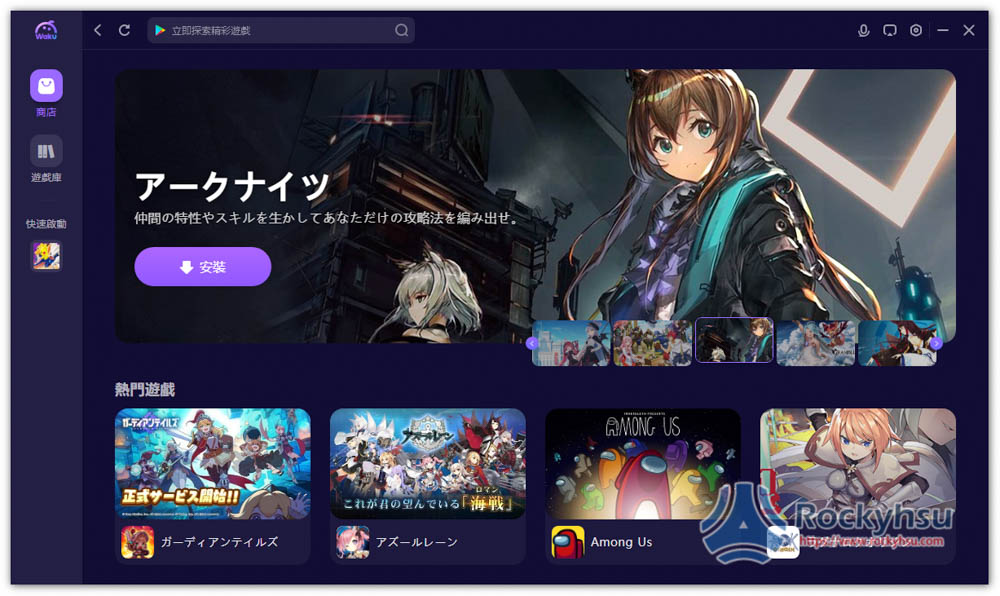
瓦酷(Wakuoo)算是一款比較新的 Android 模擬器,最低硬體要求跟夜神差不多,它最主打的特色是,要把電腦玩 Android 手遊最簡單化,也就是說,它沒有太多複雜的功能,找到你想玩的遊戲並安裝之後,就可以開始玩。
沒有太多複雜的功能與介面,讓你專心在玩遊戲上面,蠻適合新手玩家。
5. YouWave
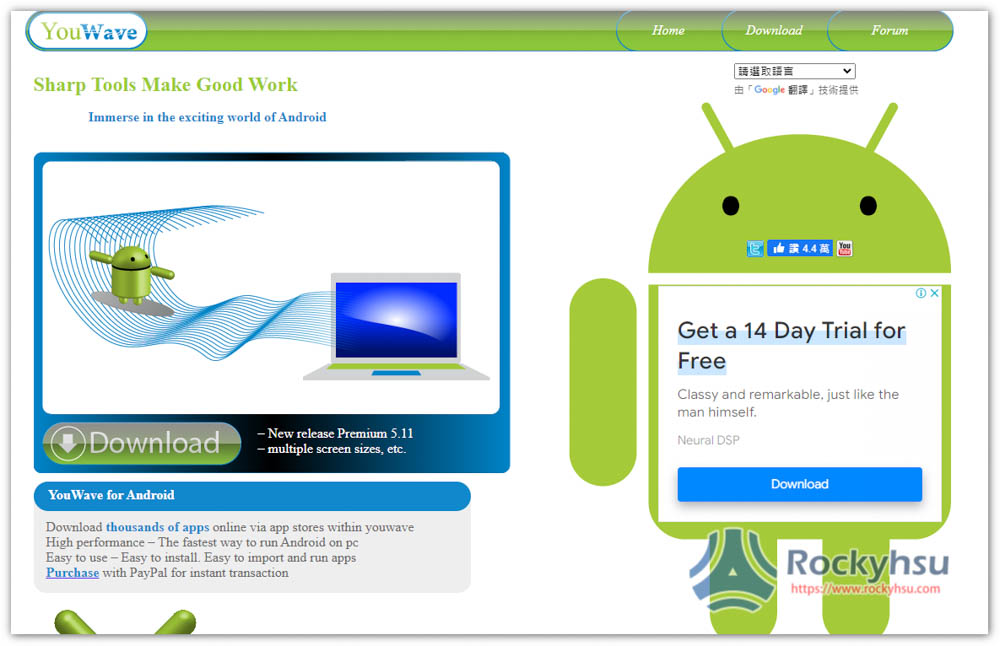
YouWave 是一個超級輕量級的 Android 模擬器,就算是老電腦也能運行,只不過介面設計非常陽春,感覺就像是 10 幾年前的軟體,我個人是不太喜歡。
除了 Google Play 外,這款還提供其他應用程式商店,選擇很多,不過不支援中文,只有英文,對於英文不好的人來說,可能會比較難上手。
有免費版、付費版兩種選擇,主要差異在付費版沒有廣告,開發者也宣稱效能更順。
6. 逍遙模擬器(MEMU PLAY)
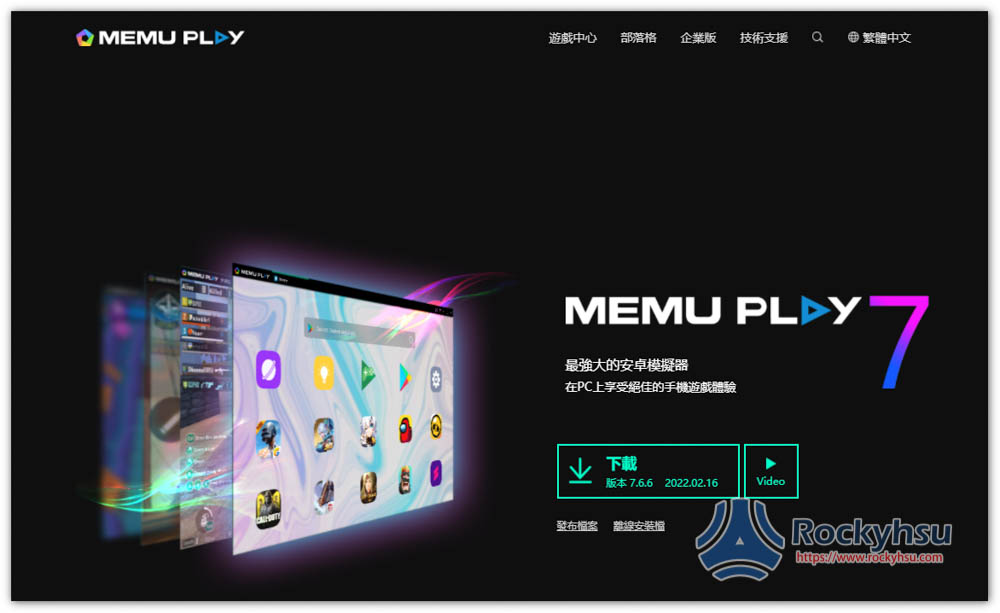
逍遙模擬器是由中國上海公司開發的,硬體要求也不高,處理器只要是 x86、x86_64 就可以,RAM 為 2GB 以上,所以一樣老電腦也能使用。
功能也算多,不過跟最前面三款比還是有些不足,另外安裝時也要注意,它會一併安裝其他合作公司的軟體,所以每一個步驟都要仔細看,如果有不想安裝的,記得取消。
總結
現今新的處理器、顯卡、記憶體等硬體,即便是最入門的等級,其實效能就很不錯了,要拿來跑模擬器絕對夠用,所以如果你是新組裝的電腦,基本上不用太擔心跑不動的問題。
不過還是要看你想玩的 Android 遊戲,如果是原神之類非常吃電腦效能的遊戲,很可能依舊跑不太動。
有任何疑問歡迎於文末留言給我,我會盡力幫大家解答。
常見問題
如何知道哪一種模擬器版本最適合自己的電腦?
這只能一一嘗試。每個模擬器都有提供多種版本選擇,主要差異在內建的 Android 作業系統,越舊的 Android,相對遊戲資源性較差,但對硬體要求就沒那麼高,這需要做取捨。
因此建議你可以先衡量自己的電腦配備,如果只是入門等級,那就建議模擬器先從中間版本開始嘗試,如:雷電模擬器就選 LDPlayer 5,順的話就用這款,不順再往下嘗試。
模擬器不用時,需要整個關掉嗎?
對於記憶體不大的電腦來說,如:4GB,我會建議不用就整個關掉,但如果是 8GB 以上,模擬器待機時只會佔用 50MB 以下,開著其實也沒差。
安裝模擬器時,有什麼需要注意?
記得安裝檔一定要從官網下載,不要從來路不明的網站,有可能載到內藏木馬病毒的安裝檔。
哪一款不佔太多電腦資源的模擬器最推薦?
雷電模擬器,這款是我目前測過最好的一個,而且還有提供 3 種版本,來滿足不同需求的玩家。

